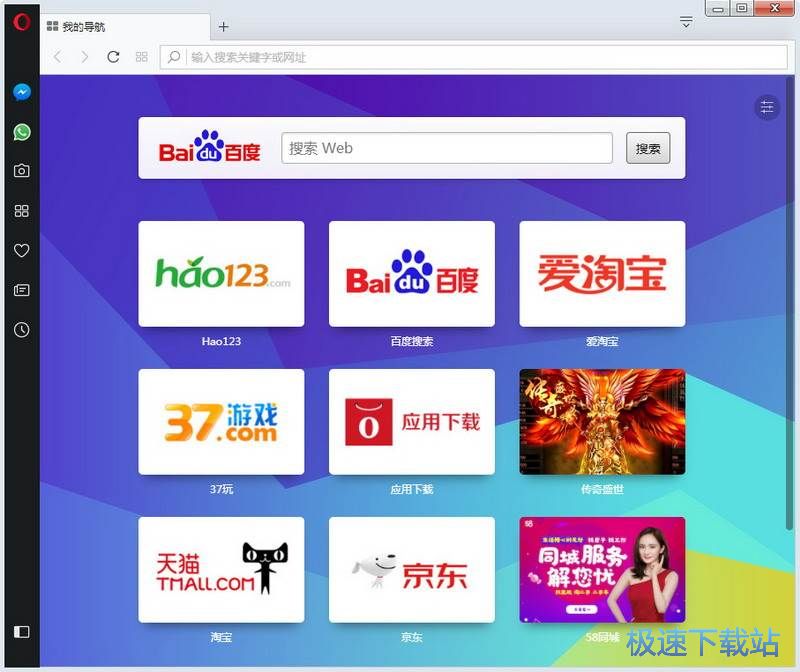Opera设置浏览器启动页教程
时间:2018-06-13 16:13:36 作者:Joe 浏览量:15
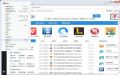
Opera浏览器是一款好用的电脑网页浏览器。使用Opera浏览器可以轻松简单设置浏览器启动页,方便我们进行网页浏览;
- 进入下载

- Opera 58.0.3135.107 官方版
大小:1.38 MB
日期:2019/3/15 9:19:31
环境:WinXP, Win7, Win8, Win10, WinAll
安装软件后双击Opera浏览器桌面快捷方式打开软件;
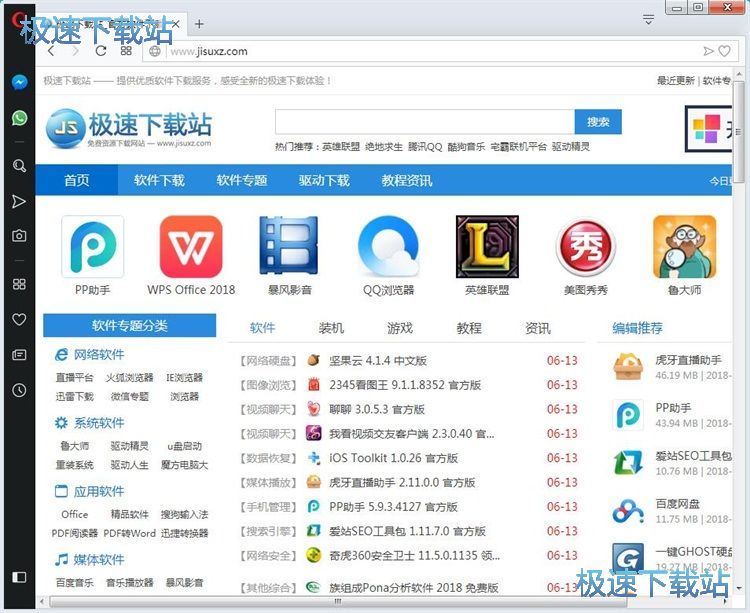
极速小编这一次就给大家演示一下怎么设置Opera浏览器的浏览器启动页吧。要设置浏览器启动页,我们首先要进入Opera浏览器设置界面。点击Opera浏览器主界面左上角的Opera按钮,在展开菜单中点击设置;
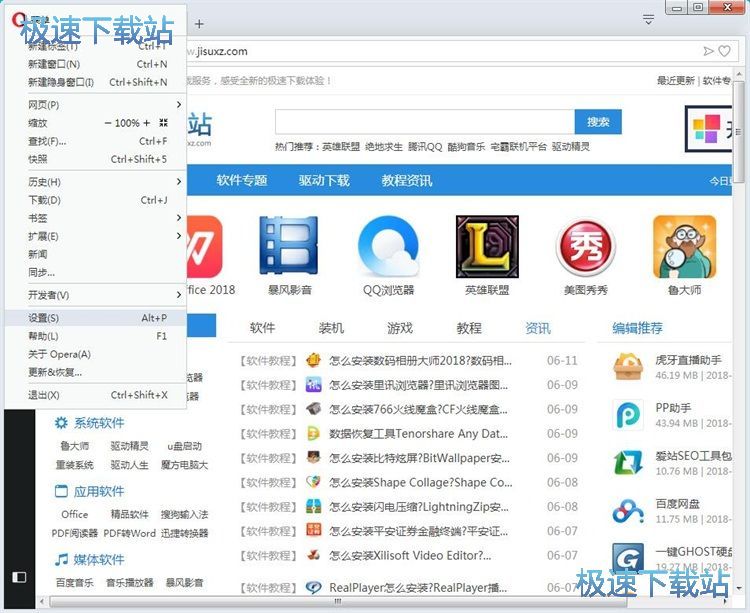
进入Opera浏览器设置界面,在Opera浏览器设置界面中,我们可以进行基本设置、浏览器设置、网站设置、隐私和安全设置。Opera浏览器设置界面默认打开基本设置界面,在基本设置界面中找到启动时打开选项。Opera浏览器默认设置浏览器启动时从上次关闭浏览器的地方继续;
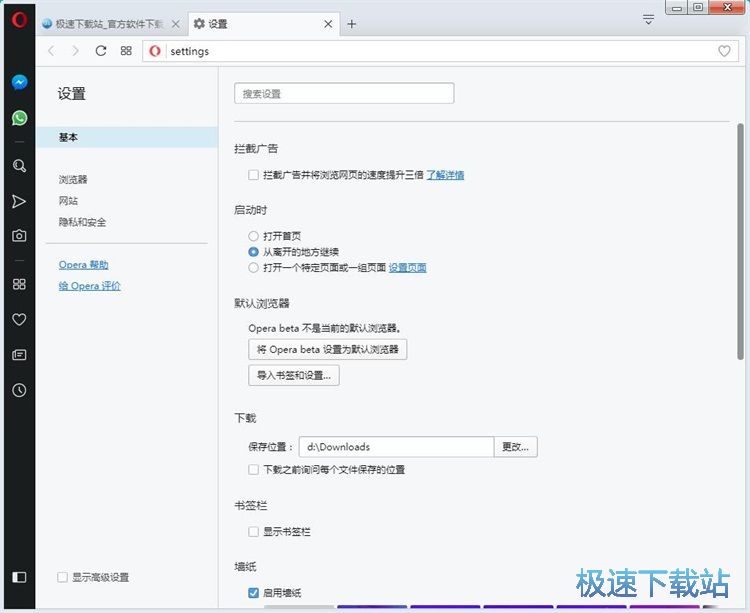
点击选择打开一个特定页面或一组页面,将Opera浏览器启动页设置成自定义网页;
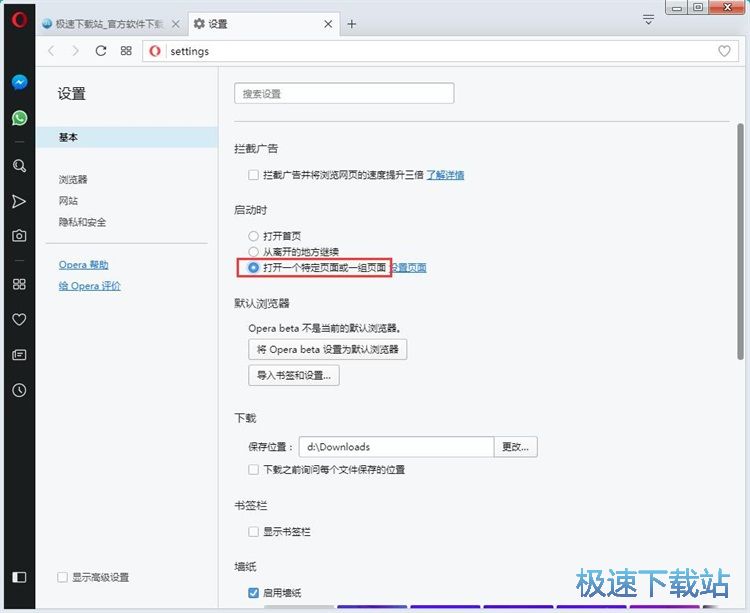
点击打开一个特定页面或一组页面选项右边的设置页面,打开浏览器启动页设置窗口;
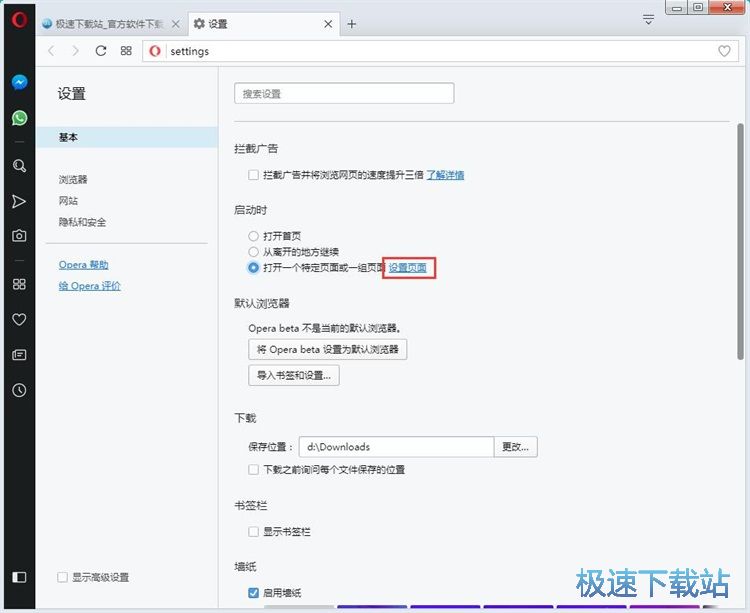
接下来我们可以直接在Opera浏览器自定义启动页面输入框中输入想要作为Opera浏览器启动页的网页;
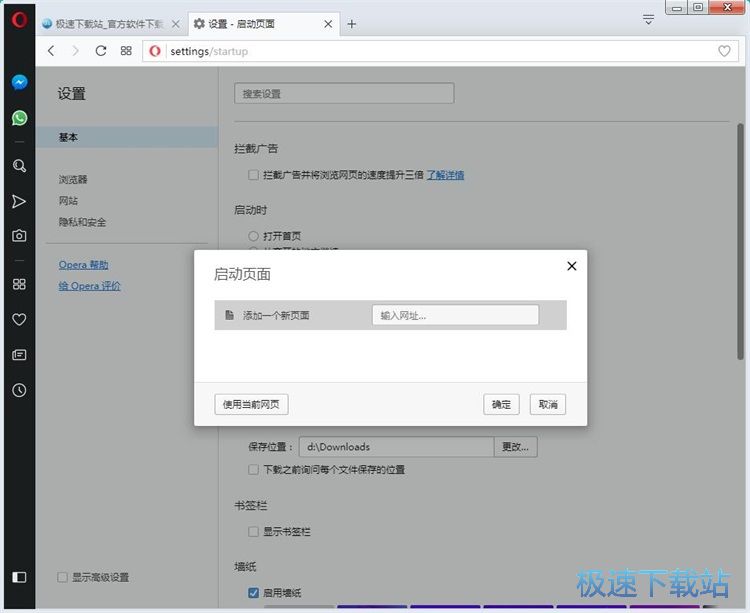
启动页网址输入完成后,点击确定就可以将输入的网址设置成Opera浏览器的启动页了;
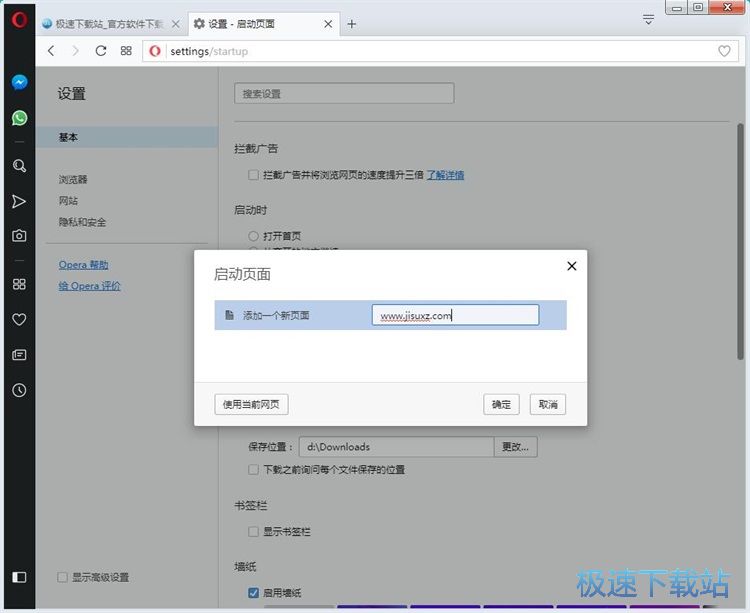
Opera浏览器启动页设置成功。我们下次打开Opera浏览器的时候,浏览器就会自动打开启动页了。
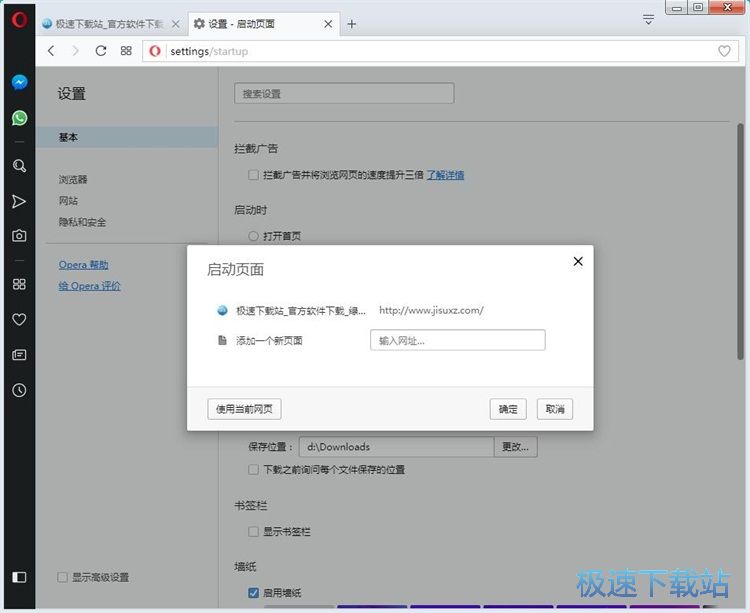
Opera浏览器的使用方法就讲解到这里,希望对你们有帮助,感谢你对极速下载站的支持!
Opera 58.0.3135.107 官方版
- 软件性质:国外软件
- 授权方式:免费版
- 软件语言:简体中文
- 软件大小:1416 KB
- 下载次数:2338 次
- 更新时间:2019/4/1 10:34:39
- 运行平台:WinAll...
- 软件描述:Opera 浏览器,是一款挪威Opera Software ASA公司制作的支持... [立即下载]
相关资讯
相关软件
- 怎么将网易云音乐缓存转换为MP3文件?
- 比特精灵下载BT种子BT电影教程
- 土豆聊天软件Potato Chat中文设置教程
- 怎么注册Potato Chat?土豆聊天注册账号教程...
- 浮云音频降噪软件对MP3降噪处理教程
- 英雄联盟官方助手登陆失败问题解决方法
- 蜜蜂剪辑添加视频特效教程
- 比特彗星下载BT种子电影教程
- 好图看看安装与卸载
- 豪迪QQ群发器发送好友使用方法介绍
- 生意专家教你如何做好短信营销
- 怎么使用有道云笔记APP收藏网页链接?
- 怎么在有道云笔记APP中添加文字笔记
- 怎么移除手机QQ导航栏中的QQ看点按钮?
- 怎么对PDF文档添加文字水印和图片水印?
- 批量向视频添加文字水印和图片水印教程
- APE Player播放APE音乐和转换格式教程
- 360桌面助手整理桌面图标及添加待办事项教程...
- Clavier Plus设置微信电脑版快捷键教程
- 易达精细进销存新增销售记录和商品信息教程...